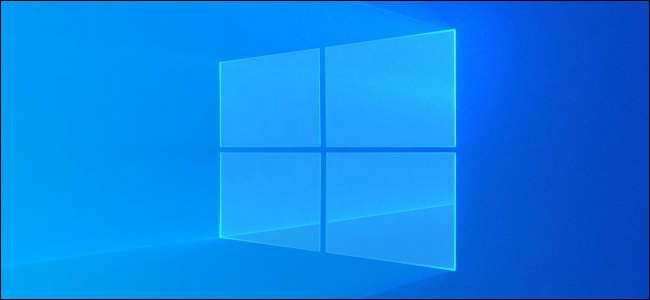Hapa kuna njia bora za kupata ufunguo wa leseni ya bidhaa ya Windows 11 hatua kwa hatua.
Miezi michache iliyopita, Microsoft ilianzisha toleo jipya la mfumo wa uendeshaji wa Windows (Windows 11). Ikilinganishwa na matoleo mengine yote ya Windows, Windows 11 hukupa vipengele vingi na chaguo za kubinafsisha.
Pia, ikilinganishwa na Windows 10, Windows 11 ina sura iliyosafishwa zaidi. Kuanzia aikoni na mandhari mpya hadi pembe za mviringo, utapata mambo mengi ambayo ni mapya kwa Windows 11.
Ingawa Windows 11 inakuja kama sasisho la bure kwa watumiaji wa Windows 10, watumiaji bado wanataka kupata ufunguo wao wa bidhaa. Kujua ufunguo wa bidhaa yako ya Windows kunaweza kukunufaisha kwa njia kadhaa. Itakusaidia kuamilisha toleo lako la Windows kwenye kompyuta za zamani na mpya.
Orodha ya Njia 3 Bora za Kupata Ufunguo wa Bidhaa wa Windows 11
Kwa hivyo, ikiwa umepoteza ufunguo wako wa kuwezesha Windows kwa sababu yoyote basi unasoma mwongozo sahihi wa hilo katika makala hii, tutashiriki nawe mwongozo wa hatua kwa hatua wa kutafuta ufunguo wako wa bidhaa wa Windows 11. Hebu tupate nje.
1. Jua ufunguo wako wa bidhaa wa Windows 11 kupitia Amri Prompt
Katika njia hii, tutatumia njia ya . Amri ya Haraka (CMD) kupata ufunguo wa bidhaa. Hapa kuna hatua rahisi ambazo unapaswa kufuata.
- Fungua utaftaji wa Windows 11 na andika (Amri ya haraka) kufika Amri ya Haraka. Bonyeza kulia kwenye Command Prompt na uchague (Run kama msimamizi) Ili kuiendesha kama msimamizi.
Amri-Prompt Endesha kama msimamizi - Kwa haraka ya amri, fanya nambari ifuatayo:
wmic path SoftwareLicensingService get OA3xOriginalProductKey
Njia wmic SoftwareLicensingService kupata OA3xOriginalProductKey - Sasa, Command Prompt itaonyesha kitufe cha bidhaa.
Amri Prompt muhimu ya bidhaa
Na ndivyo ilivyo na hii ndiyo njia rahisi zaidi ya kupata ufunguo wa bidhaa katika Windows 11.
2. Pata ufunguo wa bidhaa kupitia ShowKeyPlus
Juu OnyeshaKeyPlus Ni programu ya wahusika wengine inayokuonyesha ufunguo wa bidhaa. Hapa kuna jinsi ya kupata programu kwenye Windows 11.
- Fungua Duka la Microsoft na utafute OnyeshaKeyPlus. Vinginevyo, gonga kiunga hiki Ili kufungua programu kwenye Duka la Microsoft moja kwa moja.
Sakinisha ShowKeyPlus - Sasa, subiri programu kusakinishwa. Ikisakinishwa, itakuonyesha maelezo mengi muhimu kama vile toleo la toleo, kitambulisho cha bidhaa, upatikanaji wa ufunguo wa OEM, na mengi zaidi.
OnyeshaKeyPlus
3. Pata Ufunguo wa Bidhaa kwenye Kompyuta

Kweli, ikiwa unatumia kompyuta ndogo ya Windows 11, basi unahitaji kuangalia sehemu ya chini ya kompyuta yako ndogo. Washa tu kompyuta yako ndogo na uangalie ufunguo wa bidhaa. Ufunguo wa herufi 25 huenda ukawa ufunguo wa bidhaa kwa mfumo wako wa Windows.
Ikiwa ulinunua ufunguo wa bidhaa yako mtandaoni, utahitaji kuthibitisha anwani yako ya barua pepe kwa ankara. Kitufe cha bidhaa kitakuwa kwenye karatasi ya ankara.
Hizi ni baadhi ya njia bora za kupata ufunguo wa bidhaa wa Windows 11.
Unaweza pia kuwa na hamu ya kujifunza kuhusu:
- Jinsi ya kupata nambari ya serial ya kompyuta ndogo
- Jinsi ya kujua mfano wa diski ngumu na nambari ya serial ukitumia Windows
Tunatarajia kupata makala hii kuwa muhimu katika kujua njia 3 za jinsi ya kupata ufunguo wa bidhaa wa Windows 11. Shiriki maoni yako na uzoefu katika maoni.